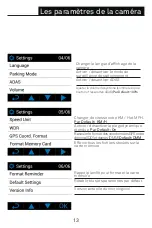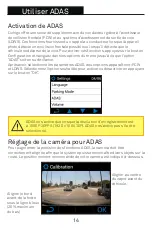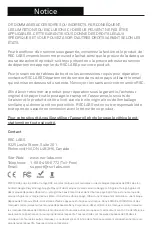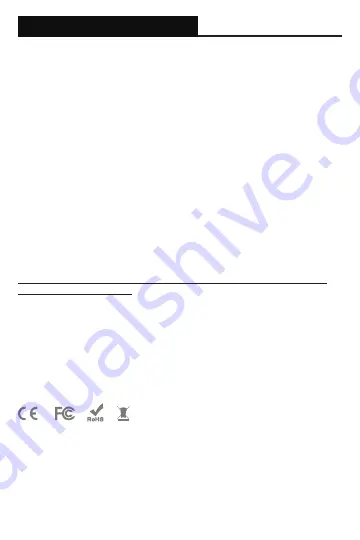
Notice
DE DOMMAGES ACCESSOIRES OU INDIRECTS. PAR CONSÉQUENT,
LES LIMITATIONS OU EXCLUSIONS CI-DESSUS PEUVENT NE PAS ÊTRE
APPLICABLES. CETTE GARANTIE VOUS DONNE DES DROITS LÉGAUX
SPÉCIFIQUES ET VOUS POUVEZ AVOIR D’AUTRES DROITS VARIANT SELON LES
ÉTATS.
Pour bénéficier d’un service sous garantie, conservez la facture et le produit de
RSC LABS ensemble comme preuve de l’achat ainsi que la preuve de la date que
vous avez acheté le produit soit reçu présente ou la preuve adresse au service
de département approprier du RSC LABS pour votre produit.
Pour les camera de tableau de bord ou les accessoires requis pour réparation,
contactez RSC LABS Département de service dans votre pays utilisant le email
qui est mise en dessous du se texte. N’envoyer rien sans avoir votre numéro RSC.
Afin d’avoir retourner ce produit pour réparation sous la garantie, l’acheteur
original doit payer tout le postage, le transport, l’assurance, les couts de
livraison et le produit doit être livré avec la boite originale ou de l’emballage
similaire qui donne la même protection. RSC LABS est en outre responsable de
toute perte ou avarie en connexion avec le retour de ce produit.
Pour votre sécurité, veuillez utiliser l’appareil photo lorsque le véhicule est
stationné en toute sécurité.
Contact
RSC LABS
9225 Leslie Street, Suite 201
Richmond Hill, ON L4B 3H6, Canada
Site-Web: www.rsc-labs.com
Téléphone: 1-888-456-0772 (Toll-Free)
Email:
©2018 RSC Labs Inc. RSC et le logo RSC sont des marques commerciales ou des marques déposées de RSC Labs Inc.
Android, Google Play et le logo Google Play sont des marques de commerce de Google LLC. Apple et le logo Apple sont
des marques déposées d’Apple Inc., enregistrées aux États-Unis et dans d’autres pays. App Store est une marque de
service d’Apple Inc., enregistrée aux États-Unis et dans d’autres pays. IOS est une marque commerciale ou une marque
déposée de Cisco aux États-Unis et dans d’autres pays et est utilisée sous licence. Sony, EXMOR et STARVIS sont des
marques commerciales ou des marques déposées de Sony Corporation. 3M et VHB sont les marques commerciales ou
les marques déposées de 3M dans le monde entier. Toutes les autres marques sur ce document sont à titre de référence
seulement et appartiennent à leurs propriétaires respectifs. Tous les droits sont réservés.déposées de 3M dans le
monde entier. Toutes les autres marques sur ce document sont à titre de référence seulement et appartiennent à leurs
propriétaires respectifs. Tous les droits sont réservés.